




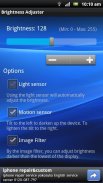
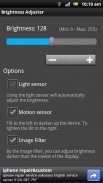

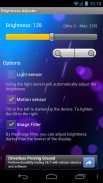
Helligkeit Adjuster

Beschreibung von Helligkeit Adjuster
War die Helligkeit des Haupt-Displays einzustellen, ist es eine einfache Anwendung.
Wir sind mit einer Filterfunktion, anstelle eines Filters ausgestattet ist, auch als Anti-Peep verwendet werden.
■ Stellen Sie die Helligkeit mit dem Bild-Filter
Die Wirkung der Filter-Software, können Sie den Bildschirm abdunkeln über die minimale Leuchtdichte des Displays. Bitte verwenden Sie es, wenn Sie helle fühlen und eine Anzeige von der Szene, zum Beispiel, wenn Sie vor neugierigen Blicken aus der Umgebung verhindern wollen. Mit nur einem Hauch von Suchleiste, die auch Funktionen, die Sie die Intensität der Bild-Effekte Filter anpassen und nahtlos die Helligkeit des Standards.
■ Registrieren Sie ein Symbol im Infobereich
Sie können sich die App Launch-Symbol im Infobereich der Taskleiste. Aus dem Menü, das in der [Menu]-Taste erscheint, wenn Sie sich registrieren möchten, wählen Sie bitte die Symbole im Infobereich.
Während der Anwendung Bildfilter auch dazu bestimmt ist, die Aufhebung Filter mit Android OS zu vermeiden, empfehlen wir, dass Sie zu beachten, dass diese Funktion eingeschaltet ist eingerichtet werden.
■ automatische Helligkeitsanpassung
Ein Terminal, das einen Standard "-Schalter aktivieren / deaktivieren" In automatische Anpassung Helligkeit der Beleuchtung Sensor kann über diesen Antrag durchgeführt werden, um die Helligkeit nach dem Wechsel und Einstellung ON / OFF der automatischen Einstellung zu prüfen. Unterstützt
■ OFF-Funktion Tastenbeleuchtung
In der terminalen Teil des Android 2.2 oder höher, ist die on / off Taste Beleuchtung möglich. Wenn Sie blendfrei beleuchtet wichtige fühlen, versuchen Sie erscheinen in der [Menu]-Taste Tasten-Beleuchtung.
Terminal, das diese Fähigkeit hat in einigen Modellen beschränkt, abhängig von der Situation die Anschlußstützplattform ändern kann nicht angezeigt. (Es wurde bestätigt, dass es einen Effekt auf (TM) arc Xperia (TM) acro, Xperia)
■ Ändern der Anzeige Farbtemperatur
Wenn Sie glauben, dass die Farbtemperatur des Displays niedrig ist (das gelblich), [Menu] - bitte verwenden Sie die Option Ändern der Farbtemperatur. Durch Anlegen eines Sendefilters blau, wachsende Wirkung, als ob die Farbtemperatur des Bildschirms erreicht werden kann.
■ Stellen Sie mit dem Bewegungssensor
Darken das Display können Sie die hellen und tilt tilt auf der linken und auf der rechten Terminal einstellen. Helligkeitseinstellung möglich ist, ohne Häute von Hand von dieser Anzeige.
■ Anzeigen Tapete Hintergrund
Durch die transmissive Anzeige die Einstellung Bildschirm Hintergrundbild, sind leicht, um das Bild nach der Einstellung der Helligkeit greifen. Wollen Sie die Farbe des Textes, indem Sie an einer Schnur "Optionen" ändern, aber Sie können sehen, die Zeichen schwer zu lesen, wenn Sie verwenden, benutzen Sie bitte die Änderung zu einem Graustufen-Bild durch Berühren des Hintergrundbild Sockel weiß .
(Wechsel zu einem Graustufenbild [Menu] - Bitte verwenden Sie, nachdem Sie die Funktion in der [Change Background aktivieren)
■ numerische Display-Helligkeit Ergebnisse
So, dass die Display-Helligkeit als Ergebnis eine Reihe von API-Ebene, die Sie wollen, um das System eingestellt. Es ist leicht, um die Helligkeit des nächsten Favorit für diesen Zweck eingestellt. Darüber hinaus erhalten automatisch den unteren Grenzwert für jedes Modell.
Durch Berühren des numerischen Teil, die angezeigt wird, ist es auch möglich, direkt in die numerische Tastatur.
Danksagung:
Das Bild, das Ozturk gemacht wird für das Symbol dieser Anwendung verwendet werden.
Copyright (C) 2012 K.Shimokura All Rights Reserved.




























